来源:网络 作者:北斗工作室
5、底纹主要用到三类,均处理成灰色。
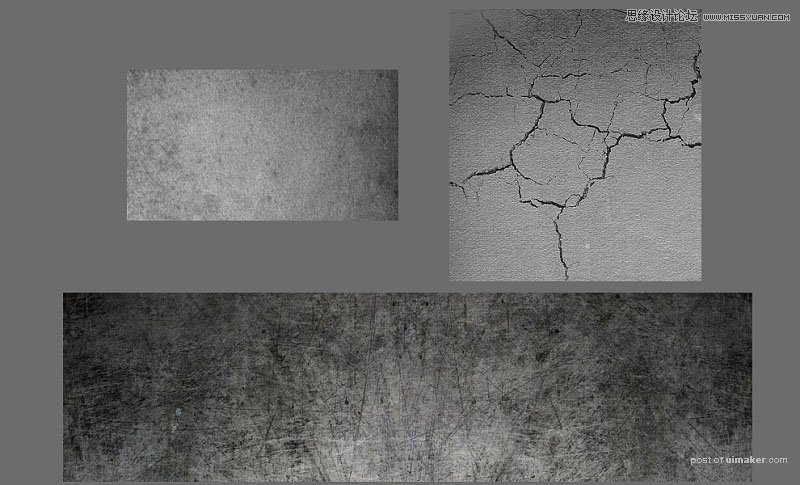
6、增加立体效果。新建一层,选取字体填充白色,斜面浮雕效果,然后合并这一层做叠加处理,增加蒙版擦拭中间部分加强一些效果。

7、增加字体的立体阴影效果,天上适合的石质底纹,然后使用画笔新建层“效果叠加”浅黄色在需要加强效果的位置上涂几笔,然后开启上层的字体效果,进行最后的调整。

8、字体的最底层我们还可以增加一层黑色的高斯模糊阴影。

做完以上这些步骤之后,将所有层开启,进行一定的调整,小标题字就忽略了,,其他的大家可以自行的尝试一下。
